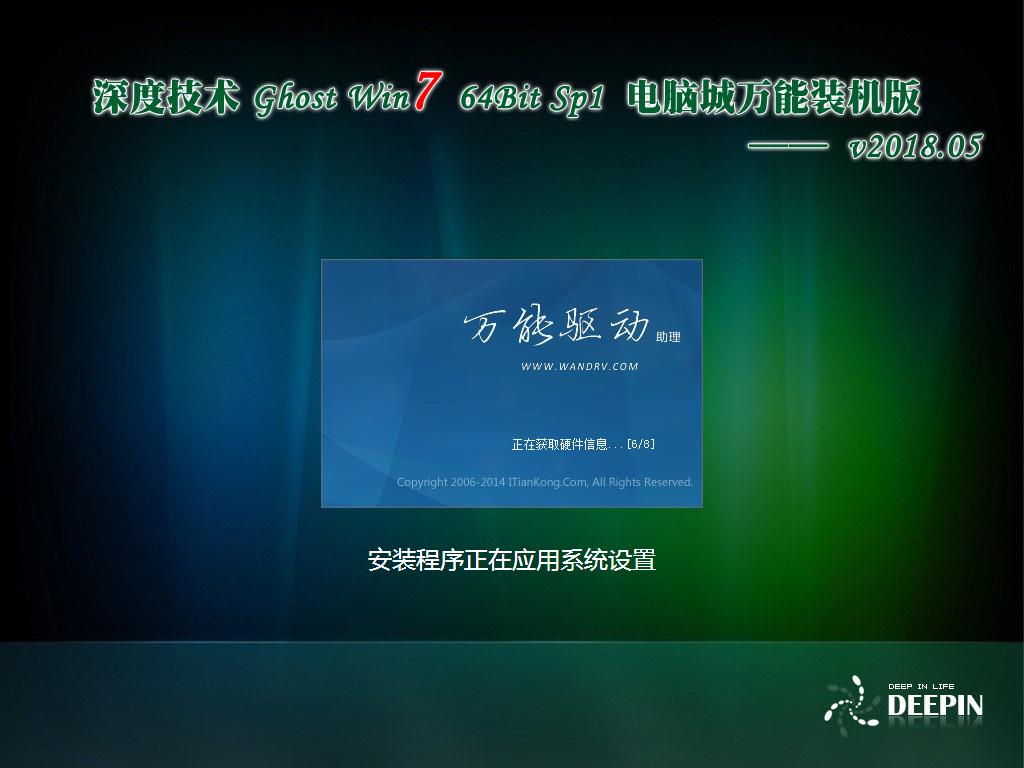TOTOLINK无线中继设置教程(图文)
本文主要介绍了TOTOLINK无线中继设置教程,TOTOLINK系列的无线路由器型号比较多,且不同型号的无线路由器之间,设置页面会有所差异。本文将用TOTOLINK N600R V2无线路由器为例,来演示介绍TOTOLINK路由器中继设置教程,其它型号的TOTOLINK路由器,可以参考本文介绍的
方法来设置。
注意问题:
(1)、无线中继,是通过无线的方式,让2台无线路由器之间建立连接,主要作用是用来放大无线WiFi信号的覆盖范围。
(2)、必须要确保被中继的WiFi信号,已经完成了上网设置;即原来的路由器已经完成了上网设置,可以正常上网了。
(3)、本例中把之前已经可以上网的路由器,称之为主路由器,把TOTOLINK路由器,称之为副路由器。
TOTOLINK的无线中继设置,可以归纳为3个步骤:1、修改LAN口IP地址;2、选择“系统模式”;3、设置无线中继;4、检查中继设置是否成功。下面会详细介绍这4个步骤的设置方法,以及设置时需要注意的地方。
步骤一、修改LAN口IP地址
登录到TOTOLINK路由器的设置界面,点击“网络设置”——>点击“LAN口设置”——>修改右侧的“IP地址”——>然后点击“应用”。
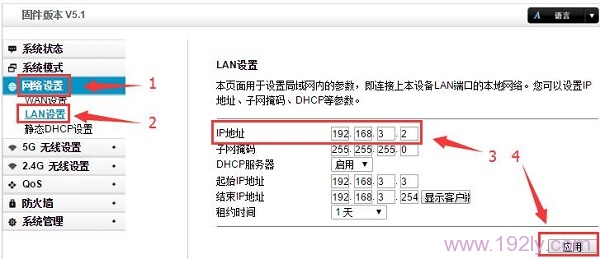
修改TOTOLINK路由器的LAN口IP地址
LAN口IP地址修改原则:
(1)、如果主路由器的IP地址是:192.168.0.1,则需要把TOTOLINK路由器的IP地址,修改为:192.168.0.2
(2)、如果主路由器的IP地址是:192.168.1.1,则需要把TOTOLINK路由器的IP地址,修改为:192.168.1.2
(3)、如果主路由器的IP地址是:192.168.2.1,则需要把TOTOLINK路由器的IP地址,修改为:192.168.2.2
(4)、如果主路由器的IP地址是:192.168.3.1,则需要把TOTOLINK路由器的IP地址,修改为:192.168.3.2
本例中主路由器是一台华为荣耀路由器,IP地址是:192.168.3.1,所以,这里把TOTOLINK路由器的LAN口IP地址,修改为:192.168.3.2
重要提示:
需要使用修改后的IP地址,才能重新登录到TOTOLINK路由器的设置页面。本例中需要在浏览器中输入192.168.3.2,才能够打开设置页面了。
第二步、选择“系统模式”
使用修改后的IP地址(本例是:192.168.3.2)重新登录到设置页面,然后点击“系统模式”——>在右侧选择:中继模式——>点击“应用”。
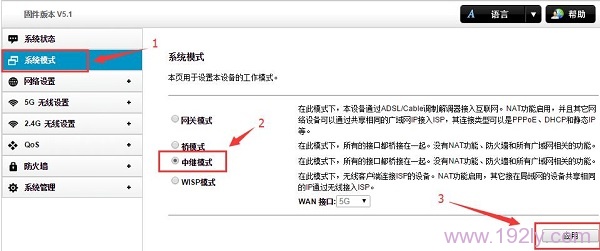
把TOTOLINK的“系统模式”选择:中继模式
第三步、设置无线中继
1、2.4G无线中继设置
(1)、点击“2.4G无线设置”——>点击“中继设置”——>点击右侧的“扫描”——>在扫描结果中,选中需要被中继的WiFi信号(本例中是:MOMO)——>在上面“密钥”选项中,输入被中继WiFi的密码——>点击“连接”。
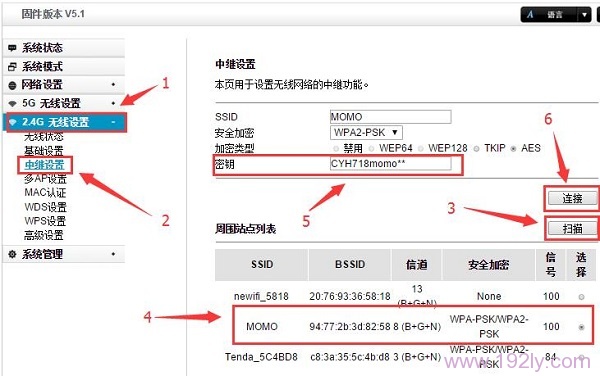
TOTOLINK路由器无线中继设置
(2)、点击“2.4G无线设置”——>“基础设置”——>然后把“SSID”、“安全加密”、“密钥”设置为与被中继的WiFi一致。
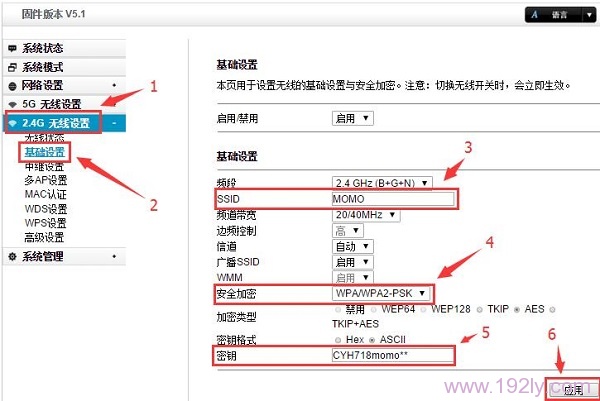
把TOTOLINK的WiFi参数,设置为与主路由器的WiFi参数一致
温馨提示:
也就是把副路由器(TOTOLINK)中的WiFi名称、加密方式、WiFi密码,完全设置为与主路由器的一致,这样可以统一WiFi名称,实现无线漫游。
2、5G无线中继设置
5G无线中继设置,与2.4G无线中继设置完全一致,请参考上面2.4G无线中继设置中介绍的内容进行设置,这里就不再介绍了。
第四步、检查中继设置是否成功
点击“2.4G无线设置”——>“无线状态”——>查看右侧“2.4G中继配置”选项下的“状态”选项,如果“状态”选项后面显示:连接成功,如下图所示,说明TOTOLINK路由器的无线中继设置成功。
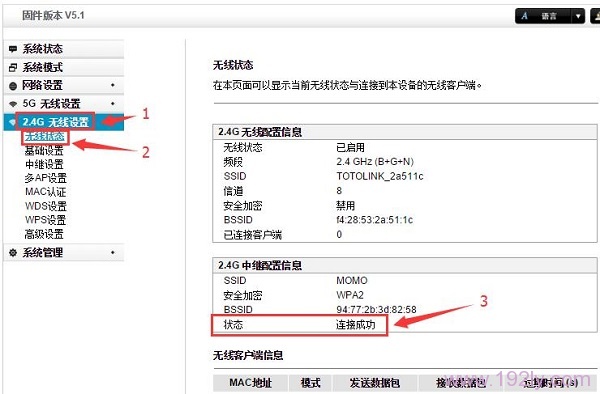
检查TOTOLINK无线中继设置是否成功
易错点总结:
(1)、TOTOLINK路由器LAN口IP地址修改错误。注意,这里需要根据你的主路由器的IP地址,来确定如何修改TOTOLINK路由器的LAN口IP地址,详细的修改原则,本章中已经有详细介绍。
(2)、需要使用修改后的LAN口IP地址,才能够重新登录到TOTOLINK路由器的设置页面,这一点请大家一定要注意。
(3)、设置无线中继的时候,密码填写错误,导致中继不成功。必须要要输入正确的WiFi密码(被中继WiFi信号的密码),才能够连接成功。
推荐系统
番茄花园Ghost Win7 x64 SP1稳定装机版2022年7月(64位) 高速下载
语言:中文版系统大小:3.91GB系统类型:Win7欢迎使用 番茄花园 Ghost Win7 x64 SP1 2022.07 极速装机版 专业装机版具有更安全、更稳定、更人性化等特点。集成最常用的装机软件,集成最全面的硬件驱动,精心挑选的系统维护工具,加上独有人性化的设计。是电脑城、个人、公司快速装机之首选!拥有此系统
番茄花园 Windows 10 极速企业版 版本1903 2022年7月(32位) ISO镜像快速下载
语言:中文版系统大小:3.98GB系统类型:Win10番茄花园 Windows 10 32位极速企业版 v2022年7月 一、系统主要特点: 使用微软Win10正式发布的企业TLSB版制作; 安装过程全自动无人值守,无需输入序列号,全自动设置; 安装完成后使用Administrator账户直接登录系统,无需手动设置账号。 安装过程中自动激活
新萝卜家园电脑城专用系统 Windows10 x86 企业版 版本1507 2022年7月(32位) ISO镜像高速下载
语言:中文版系统大小:3.98GB系统类型:Win10新萝卜家园电脑城专用系统 Windows10 x86企业版 2022年7月 一、系统主要特点: 使用微软Win10正式发布的企业TLSB版制作; 安装过程全自动无人值守,无需输入序列号,全自动设置; 安装完成后使用Administrator账户直接登录系统,无需手动设置账号。 安装过程
笔记本&台式机专用系统 Windows10 企业版 版本1903 2022年7月(32位) ISO镜像快速下载
语言:中文版系统大小:3.98GB系统类型:Win10笔记本台式机专用系统 Windows 10 32位企业版 v2022年7月 一、系统主要特点: 使用微软Win10正式发布的企业TLSB版制作; 安装过程全自动无人值守,无需输入序列号,全自动设置; 安装完成后使用Administrator账户直接登录系统,无需手动设置账号。 安装过
笔记本&台式机专用系统 Windows10 企业版 版本1903 2022年7月(64位) 提供下载
语言:中文版系统大小:3.98GB系统类型:Win10笔记本台式机专用系统 Windows10 64专业版 v2022年7月 一、系统主要特点: 使用微软Win10正式发布的专业版制作; 安装过程全自动无人值守,无需输入序列号,全自动设置; 安装完成后使用Administrator账户直接登录系统,无需手动设置账号。 安装过程中自动
雨林木风 Windows10 x64 企业装机版 版本1903 2022年7月(64位) ISO镜像高速下载
语言:中文版系统大小:3.98GB系统类型:Win10新雨林木风 Windows10 x64 企业装机版 2022年7月 一、系统主要特点: 使用微软Win10正式发布的企业TLSB版制作; 安装过程全自动无人值守,无需输入序列号,全自动设置; 安装完成后使用Administrator账户直接登录系统,无需手动设置账号。 安装过程中自动激活
深度技术 Windows 10 x64 企业版 电脑城装机版 版本1903 2022年7月(64位) 高速下载
语言:中文版系统大小:3.98GB系统类型:Win10深度技术 Windows 10 x64 企业TLSB 电脑城装机版2022年7月 一、系统主要特点: 使用微软Win10正式发布的企业TLSB版制作; 安装过程全自动无人值守,无需输入序列号,全自动设置; 安装完成后使用Administrator账户直接登录系统,无需手动设置账号。 安装过程
电脑公司 装机专用系统Windows10 x64 企业版2022年7月(64位) ISO镜像高速下载
语言:中文版系统大小:3.98GB系统类型:Win10电脑公司 装机专用系统 Windows10 x64 企业TLSB版2022年7月一、系统主要特点: 使用微软Win10正式发布的企业TLSB版制作; 安装过程全自动无人值守,无需输入序列号,全自动设置; 安装完成后使用Administrator账户直接登录系统,无需手动设置账号。 安装过
相关文章
- 小米路由器降价300元! 31日截止要卖的抓紧啦
- 怎么把多余的路由器改为HUB路由器解决无线覆盖不到的地方
- 惠普佳能富士打印机哪个好 惠普佳能富士打印机特点对比【详解】
- 用局域网共享管理软件实现局域网文件共享设置、局域网共享文件夹设置
- 360随身wifi 96%闪退怎么解决
- TOTOLINK怎么设置密码 TOTOLINK路由器密码设置图文教程
- 无线路由器怎么限制别人网速 用路由器控制别人网速图文教程
- 大势至企业共享文件管理软件、局域网文件共享系统、共享文件如何设置权限白皮书
- word打不开 word打不开怎么办
- 如何测试网速? 测网速的N种方法
- win10中怎么彻底关闭系统进程 Win10彻底关闭系统进程方法
- 3张图看懂5G网络的特色与优势
- 华为S5700怎么划分VLAN? S5700交换机配置VLAN的方法
- 以太网卡和无线网卡区别是什么 以太网卡和无线网卡对比介绍
热门系统
- 1华硕笔记本&台式机专用系统 GhostWin7 32位正式旗舰版2018年8月(32位)ISO镜像下载
- 2深度技术 Windows 10 x86 企业版 电脑城装机版2018年10月(32位) ISO镜像免费下载
- 3电脑公司 装机专用系统Windows10 x86喜迎国庆 企业版2020年10月(32位) ISO镜像快速下载
- 4雨林木风 Ghost Win7 SP1 装机版 2020年4月(32位) 提供下载
- 5深度技术 Windows 10 x86 企业版 六一节 电脑城装机版 版本1903 2022年6月(32位) ISO镜像免费下载
- 6深度技术 Windows 10 x64 企业版 电脑城装机版2021年1月(64位) 高速下载
- 7新萝卜家园电脑城专用系统 Windows10 x64 企业版2019年10月(64位) ISO镜像免费下载
- 8新萝卜家园 GhostWin7 SP1 最新电脑城极速装机版2018年8月(32位)ISO镜像下载
- 9电脑公司Ghost Win8.1 x32 精选纯净版2022年5月(免激活) ISO镜像高速下载
- 10新萝卜家园Ghost Win8.1 X32 最新纯净版2018年05(自动激活) ISO镜像免费下载
热门文章
常用系统
- 1雨林木风 Windows10 x64 企业装机版 版本1903 2022年6月(64位) ISO镜像高速下载
- 2番茄花园Ghost Win7 x64 SP1稳定装机版2021年1月(64位) 高速下载
- 3番茄花园Ghost Win8.1 x64 办公纯净版2022年6月(激活版) ISO镜像高速下载
- 4雨林木风 Ghost Win7 SP1 喜迎国庆 装机版 2020年10月(32位) 提供下载
- 5新萝卜家园电脑城专用系统 Windows10 x86 企业版2020年6月(32位) ISO镜像高速下载
- 6深度技术 Ghost Win7 x64 Sp1 电脑城纯净版2022年7月(64位) ISO镜像高速下载
- 7番茄花园Ghost Win8.1 x64 办公纯净版2018年4月(激活版) ISO镜像快速下载
- 8深度技术 Ghost Win7 x64 Sp1 电脑城装机版2018年5月(64位) ISO镜像免费下载
- 9深度技术Ghost Win8.1 x32位 特别纯净版2021年6月(免激活) ISO镜像高速下载
- 10番茄花园GhostWin7 SP1电脑城极速装机版2020年3月(32位) 最新高速下载